Съдържание
След като създадете шаблон, шаблонът ще се покаже автоматично в Образци Те обаче НЕ се запазват, което означава, че ако отворите нов документ, няма да видите създадените от вас мостри.
Има няколко опции от панела Swatches, които могат да ви объркат, като например Save Swatches (Запазване на мостри), New Swatches (Нови мостри), Save Swatch Library As ASE (Запазване на библиотека с мостри като ASE) и т.н. В началото и аз бях объркан, затова в този урок ще ви улесня.
Днес ще използваме само Запазване на мостри опция и ще можете да запазвате и използвате създадените модели. Освен това ще ви покажа и къде да намерите запазените и изтеглените модели.
Забележка: всички екранни снимки от този урок са взети от версията за Mac на Adobe Illustrator CC 2022. Windows или други версии могат да изглеждат различно.
Например, създадох два модела кактуси от тези два вектора и те вече са в Образци панел.
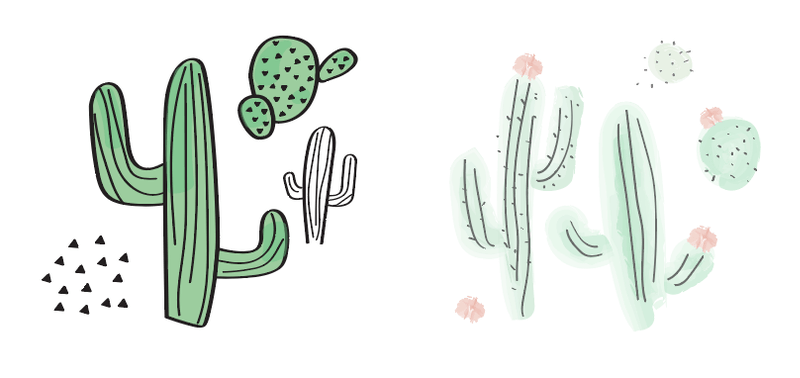
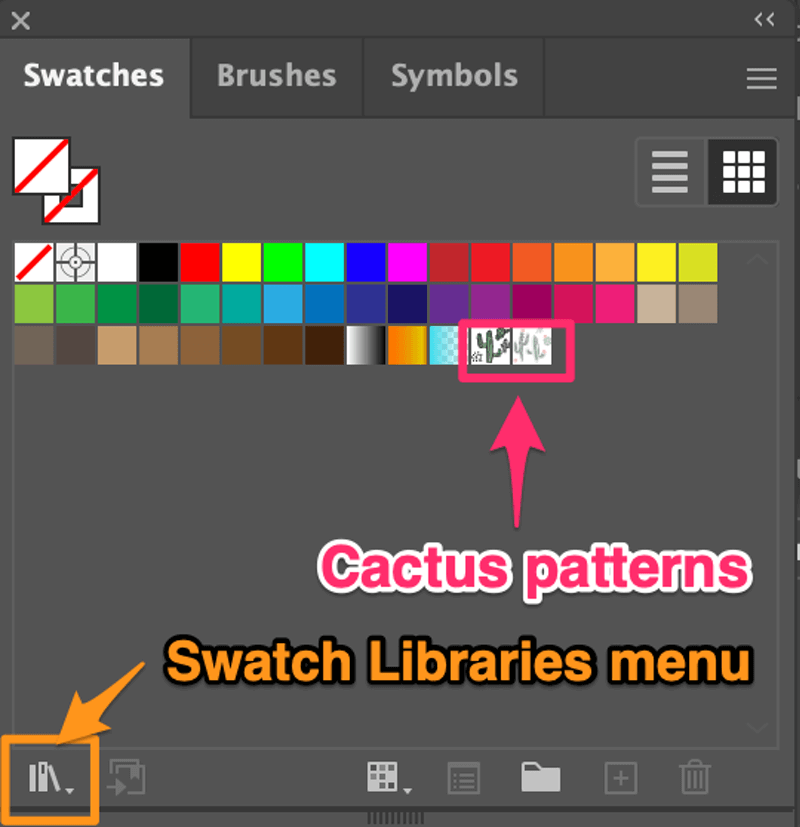
Сега следвайте стъпките по-долу, за да ги запазите за бъдеща употреба.
Стъпка 1: Изберете модела(ите), който(ито) искате да запазите, и щракнете върху Меню Библиотеки с мостри > Запазване на мостри . В този случай избираме двата модела кактуси.
Съвет: Ако искате да запазите мостри на шаблони и да ги споделите с други хора, е добре да изтриете нежеланите цветови мостри. Просто задръжте бутона Смяна за да изберете нежеланите цветове и щракнете върху Изтриване на модела на бутона Образци панел.
След като щракнете върху Запазване на мостри , ще се появи този прозорец.

Стъпка 2: Дайте име на образците и изберете къде да запазите файла. Важно е да дадете име на файла, за да можете да го намерите по-късно. Що се отнася до мястото на запазване, бих казал, че е най-добре да го запазите в местоположението по подразбиране (папка Swatches), за да е по-лесно да се ориентирате за него по-късно.
НЕ променяйте формата на файла. Оставете го като Файлове с мостри (*.ai) .
Стъпка 3: Щракнете върху Запазете и можете да използвате шаблоните във всеки друг документ на Illustrator.
Опитайте!
Как да намерите запазени/изтеглени модели
Създайте нов документ в Illustrator, отидете в панела Swatches, изберете Меню Библиотеки на образци> Дефинирани от потребителя и трябва да видите файла с шаблона във формат .ai, който сте запазили по-рано. Нарекох моя "кактус".
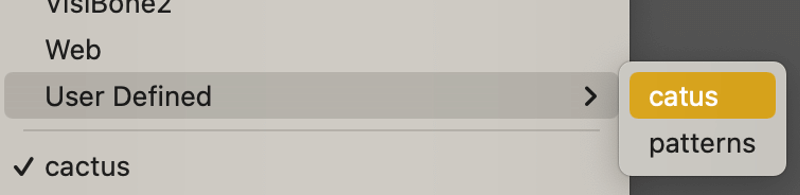
Изберете модела на модела и той ще се отвори в отделен панел.
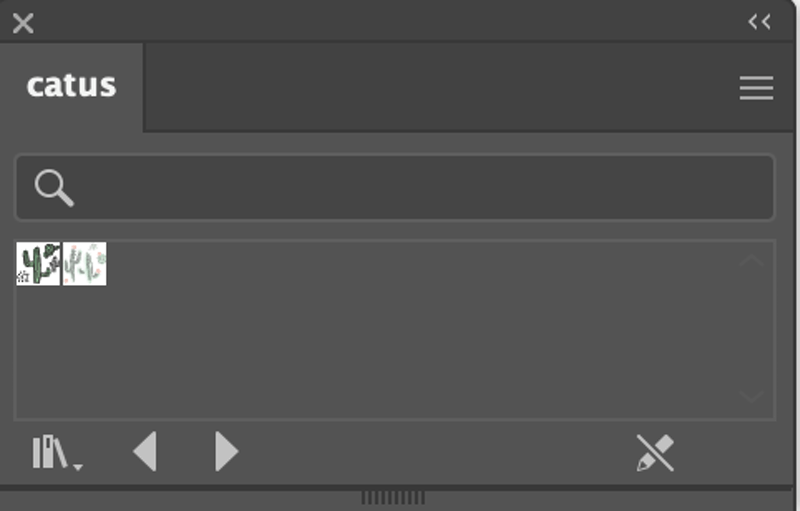
Можете да използвате шаблоните директно от този панел или да ги плъзнете в панела Swatches.

Знам, че и аз мисля, че Illustrator трябва да раздели пробите за цвят, градиент и шарка. За щастие, можете да го направите сами, като промените Показване на менюто "Видове мостри .

Ако не сте записали файла с модела в папката Swatches, можете да намерите файла в Меню Библиотеки с мостри > Друга библиотека .
Заключителни мисли
Запазването на модел е бърз и лесен процес. Понякога намирането на модела може да се окаже трудна част, ако не сте го запазили в правилния формат или не сте го намерили на правилното място. Ако следвате стъпките по-горе, не би трябвало да има проблем с намирането или използването на модела, който сте създали и запазили.

